平时我们在工作中,经常需要扫描文档,很多人都会想到用扫描仪。如果公司没有扫描仪该怎么办呢?其实我们用的华为手机就自带扫描仪功能,下面我教大家如何使用。
这个扫描仪功能,就隐藏在华为手机的相机中,我们先打开相机功能,一直向右滑动,切换到【更多】界面,点击这里的【文档矫正】功能。
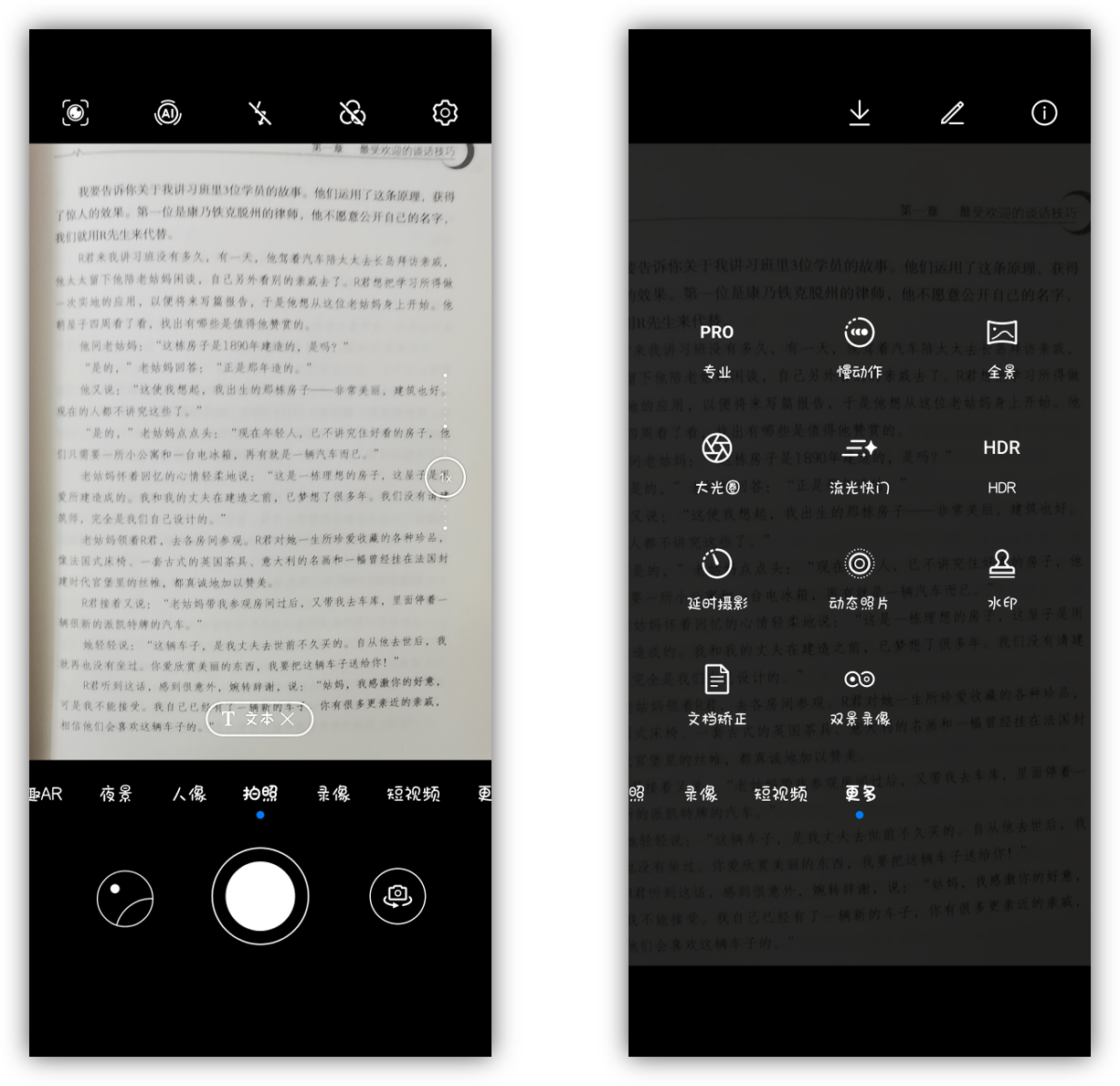
接着我们将镜头对准纸质文档,屏幕上会出现一个矩形框,可以检测出文档。按下快门键之后就可以识别出文档了,你也可以手动调整文档范围。
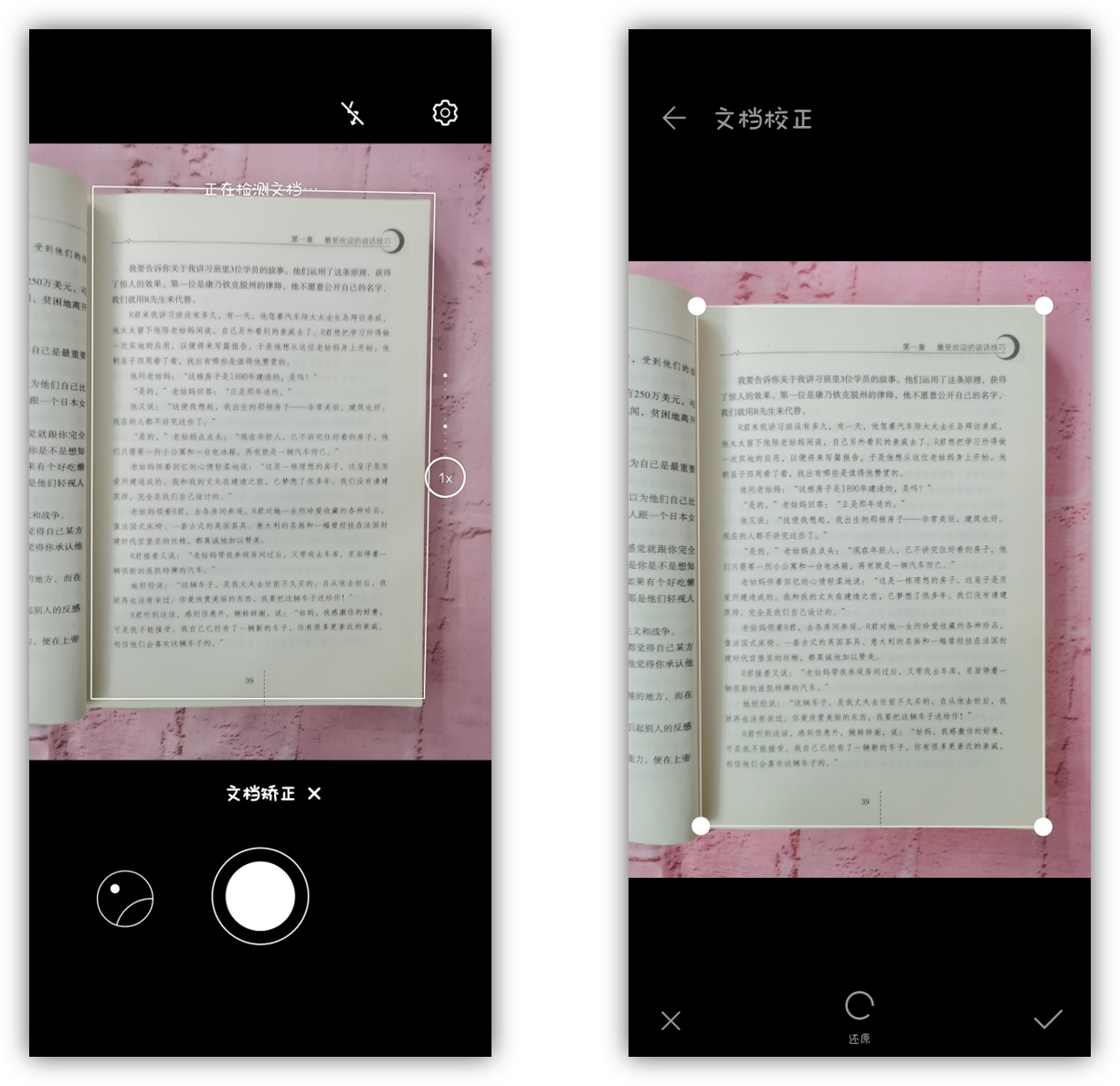
下面我们从相册中打开查看这份文档,点击右下角的【更多】,选择【打印或生成PDF】,接着设置文档属性,添加打印机就可以打印文档啦。
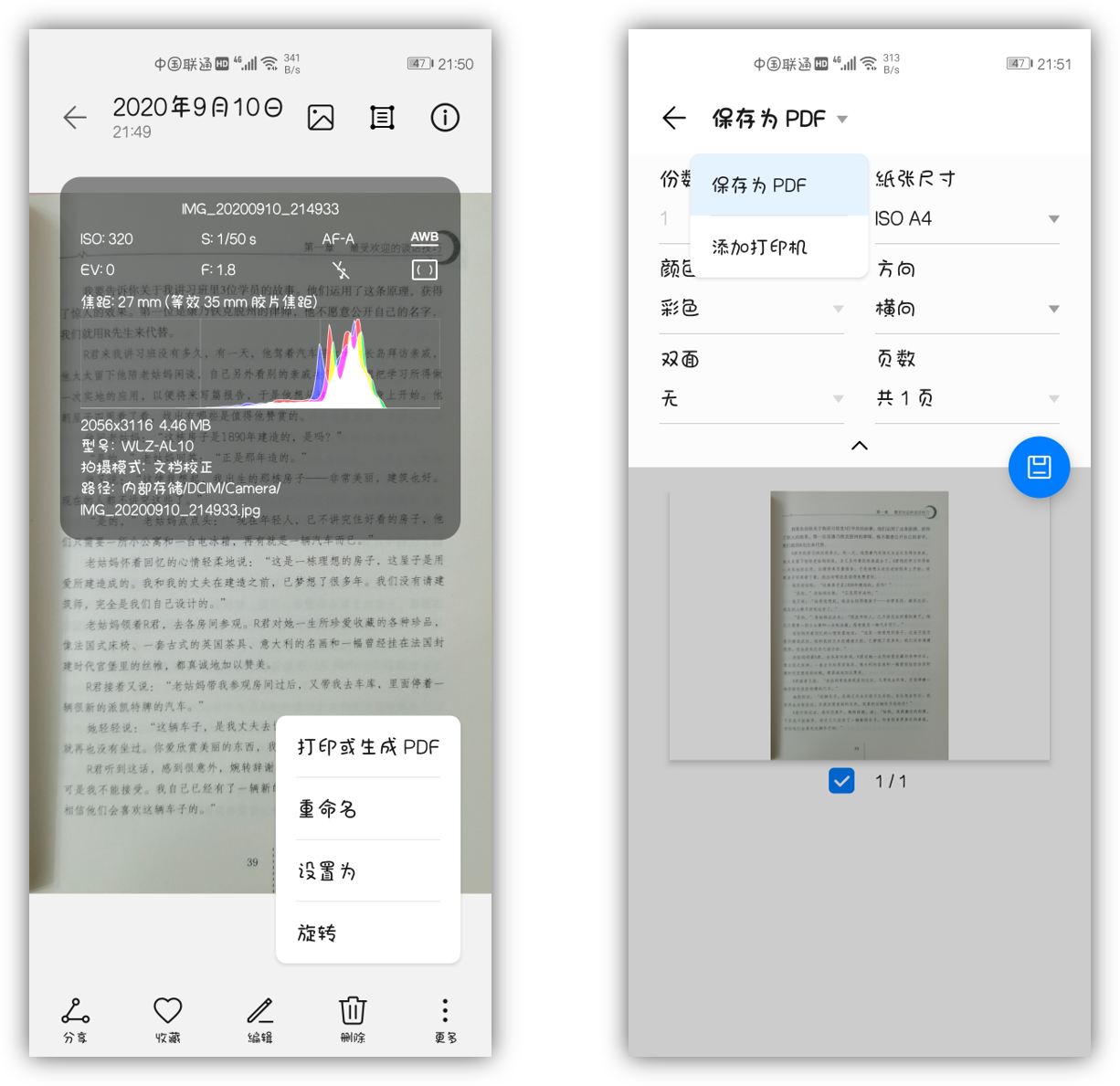
华为手机扫描出来的文档,不支持编辑功能,如果你需要处理这些电子文档,可以在手机上装一个迅捷PDF转换器,选择【图片转PDF】功能。
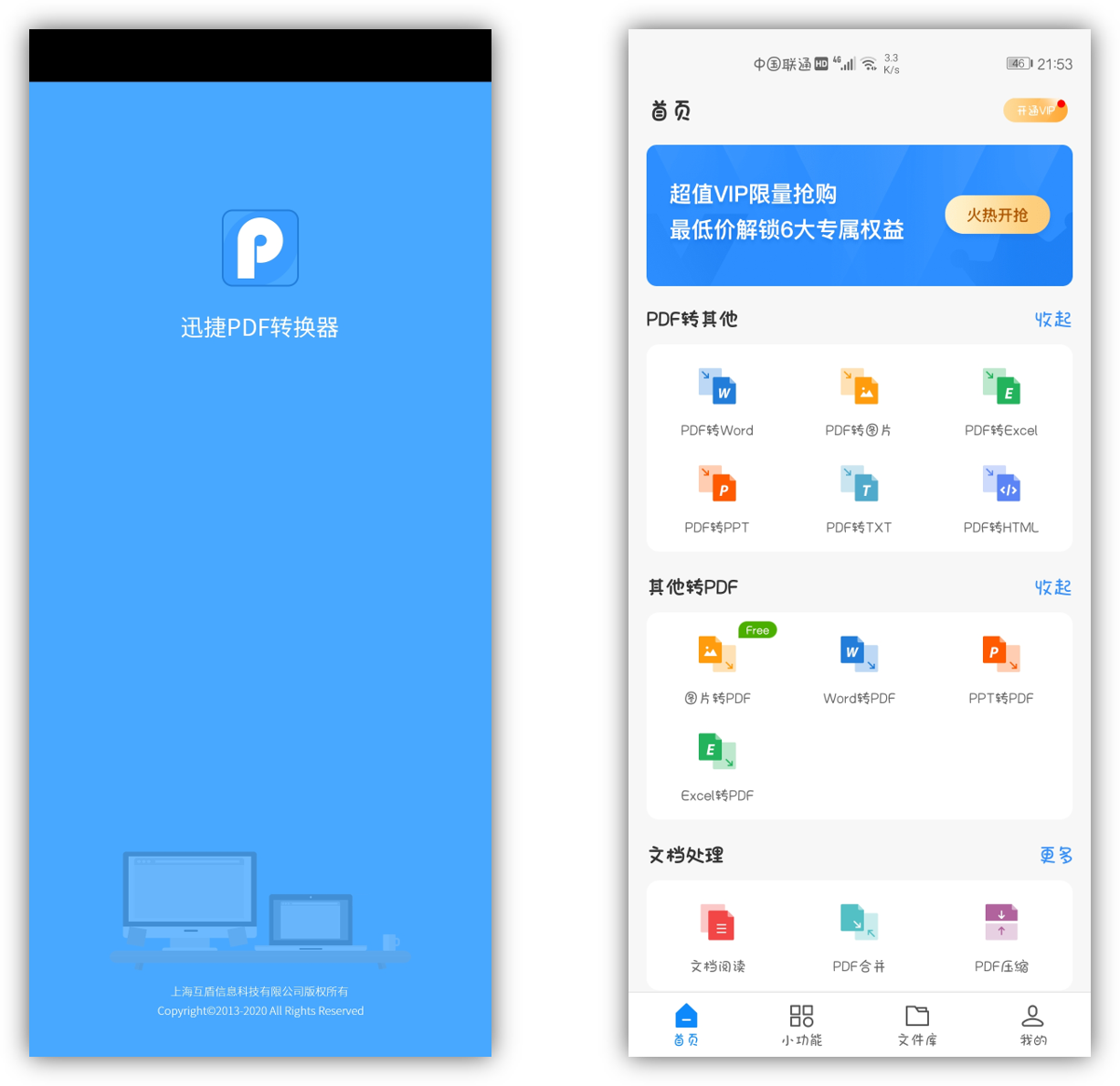
然后点击添加图片,从相册中批量勾选扫描出来的文档,一次性添加到这个工具中,添加完成后,长按图片可以排序,接着点击【导出PDF】。
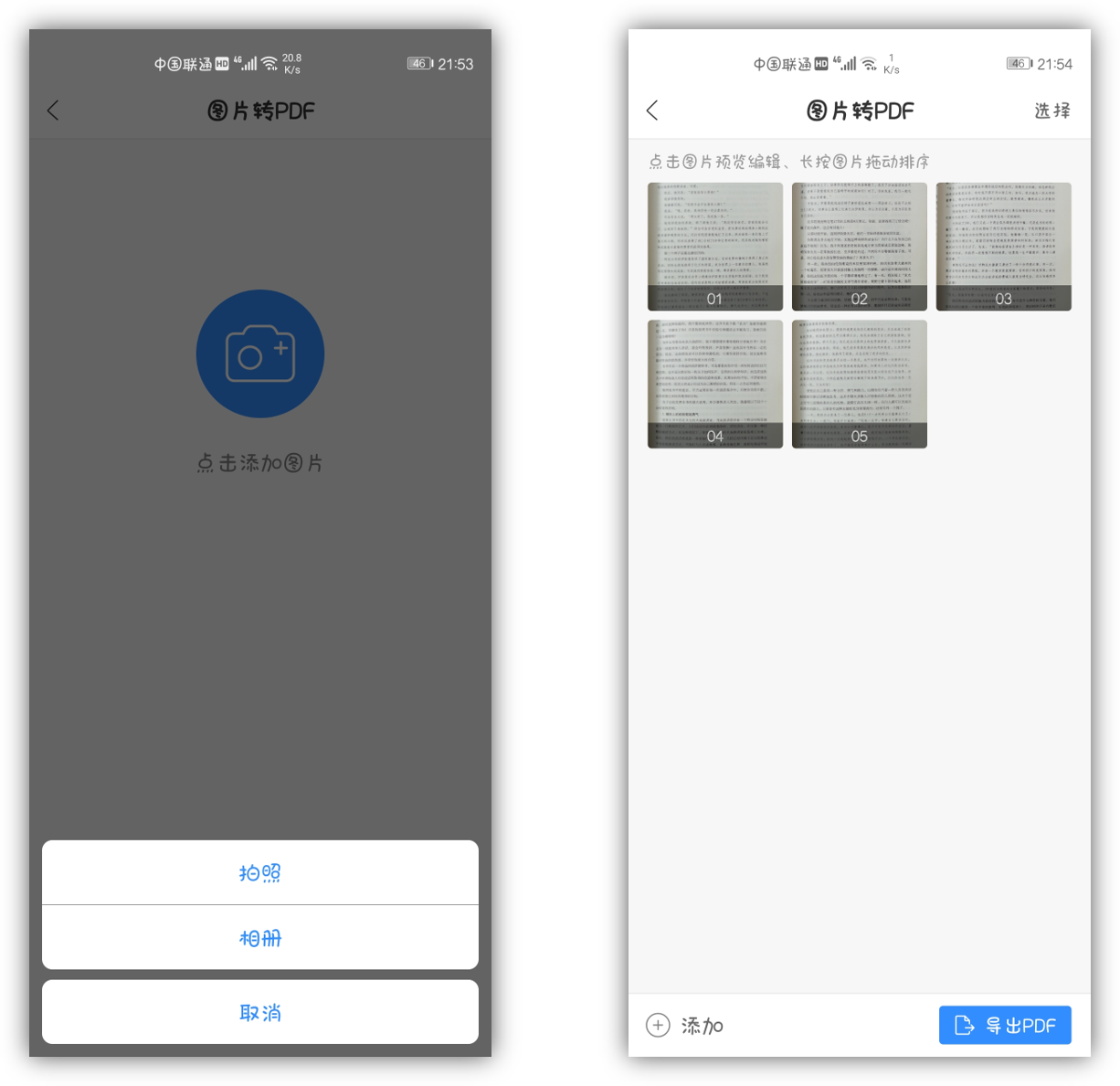
这些文档就变成PDF格式了,点击顶部的画笔按钮,可以对文档进行标注、画线,还支持搜索文稿,点击分享按钮,可以选择打印PDF文档。
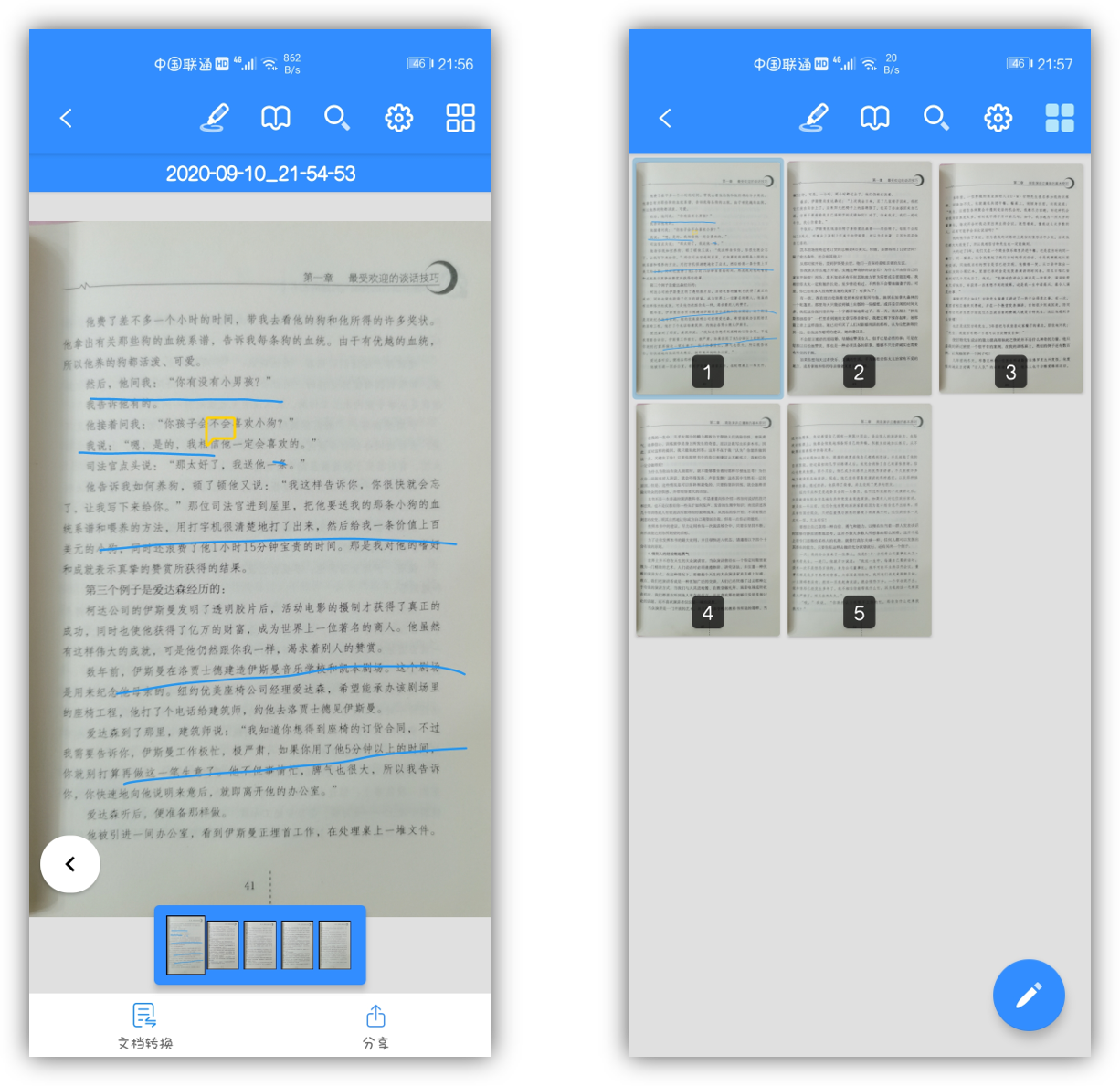
今天这个华为手机扫描文档的小妙招,大家都学会了吧,觉得不错的话可以分享出去,这样能够帮助到更多的人。






